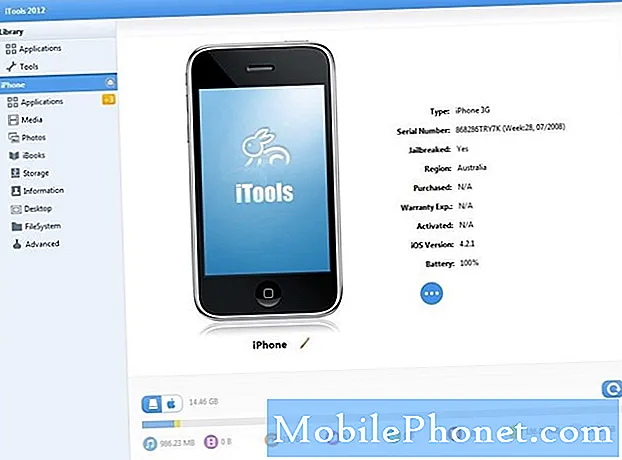Sisältö
Onko sinulla vaikeuksia käyttää Facebook-sovellusta uudessa LG G7 ThinQ -laitteessasi? Jos näin on, tämä viesti voi auttaa sinua. Alla on kuvattu suositeltuja kiertotapoja ja mahdollisia ratkaisuja Facebook-sovelluksen ongelmaan, joka kaatuu tai ei lataudu kunnolla LG G7 ThinQ -älypuhelimeen. Voit tarvittaessa viitata seuraaviin läpikäynteihin.
Ennen kuin jatkat, jos löysit tämän viestin, koska yritit löytää ratkaisun ongelmasi, yritä käydä vianetsintäsivullamme, koska olemme jo käsitelleet suurinta osaa puhelimen yleisesti ilmoitetuista ongelmista. Olemme jo toimittaneet ratkaisuja joihinkin lukijamme ilmoittamiin ongelmiin, joten yritä löytää omasi kaltaisia ongelmia ja käytä ehdotettuja ratkaisuja. Jos ne eivät toimi sinulle ja jos tarvitset lisäapua, täytä Android-ongelmakysely ja paina Lähetä.
Kuinka korjata LG G7 ThinQ Facebookin kanssa, joka kaatuu jatkuvasti
Ennen vianmääritystä tarkista Wi-Fi-Internet-yhteys ja varmista, että puhelimesi on kytketty ja että sillä on vakaa Internet-yhteys. Verkkosovellukset, kuten Facebook, eivät toimi tarkoitetulla tavalla ilman Internet-yhteyttä. Jos ongelma jatkuu, kun puhelimesi on kytketty Internetiin, jatka sitten LG G7 ThinQ -älypuhelimen ohjelmisto-ongelmien vianmääritystä.
Ensimmäinen ratkaisu: Pakota pysäytys tai tyhjennä Facebook ja viimeisimmät sovellukset ja käynnistä se sitten uudelleen
Sovellukset voivat mennä roistoon, kun ne ovat vioittuneet ja usein kaatumiset ovat ensisijaisia oireita. Jos näin tapahtuu Facebook-sovelluksessasi, sovelluksen pakottaminen lopettamaan tai viimeaikaisten sovellusten tyhjentäminen voi auttaa. Tässä sinun kannattaa yrittää suorittaa sitten:
- Napauta asetukset aloitusnäytöltä.
- Napauta Kenraali välilehti.
- Napauta Sovellukset.
- Napauta valitaksesi haluamasi suodatin. Voit valita vaihtoehdoista Kaikki, Käytössä ja Ei käytössä.
- Etsi ja valitse Facebook sovellus luettelossa.
- Napauta Pakkopysähdys.
- Napauta sitten OK vahvistaa.
- Tyhjennä kaikki viimeisimmät taustalla käynnissä olevat sovellukset napauttamalla Uusimmat sovellukset -kuvake aloitusnäytössä. Napauta sitten Tyhjennä -kuvake näytön oikeassa alakulmassa.
- Sulje yksittäinen viimeaikainen sovellus, kuten Facebook, napauttamalla valitaksesi sovelluksen luettelosta ja vetämällä sitä oikealle.
Kun olet sulkenut Facebookin ja muut taustasovellukset ja tyhjentänyt ne, käynnistä LG G7 ThinQ uudelleen (pehmeä nollaus) seuraavasti:
- Pidä Virtanappi ja Äänenvoimakkuuden vähennyspainike samanaikaisesti muutaman sekunnin ajan ja vapauta sitten molemmat painikkeet, kun puhelin käynnistyy.
Pehmeä nollaus auttaa tyhjentämään välimuistin, mukaan lukien virheelliset väliaikaiset tiedostot, jotka ovat saattaneet aiheuttaa Facebook-sovelluksen epävakauden. Tietoihin ei vaikuta prosessissa.
Toinen ratkaisu: Tyhjennä välimuisti ja tiedot Facebook-sovelluksessa
Jos sovelluksen sulkemisesta ei ole mitään hyötyä ja Facebook-sovellus kaatuu edelleen LG G7 ThinQ -laitteellasi, yritä seuraavaksi tyhjentää sovelluksen välimuisti ja tiedot. Tämä poistaa kaikki väliaikaiset tiedot, jotka on tallennettu välimuistiksi Facebook-sovellukseen, mukaan lukien virheelliset tiedostot, jotka aiheuttivat ristiriitoja. Voit tehdä tämän seuraavasti:
- Napauta asetukset aloitusnäytöltä.
- Napauta Kenraali -välilehti ja valitse sitten Sovellukset ja ilmoitukset.
- Napauta Sovelluksen tiedot.
- Napauta valitaksesi haluamasi suodatin. Vaihtoehtoja ovat Kaikki, käytössäja Liikuntarajoitteinen sovelluksia.
- Etsi ja valitse Facebook sovellusluettelosta.
- Napauta Varastointi.
- Napauta Tyhjennä välimuisti pyyhkiä sovelluksen väliaikaiset tiedostot.
- Jos haluat tyhjentää Facebook-sovellustiedot, napauta Puhdas data napauta sitten Joo vahvistaa.
Tietojen tyhjentäminen Facebook-sovelluksesta poistaa kaikki sovellukseen tallennetut tiedot, mukaan lukien kirjautumistiedot, tallennetut pelit ja muut asiaankuuluvat tiedot. Sinun on kirjauduttava sisään Facebook-tilillesi uudelleen, kun sovellus ladataan uudelleen.
Kolmas ratkaisu: Päivitä Facebook-sovellus ja puhelinohjelmisto uusimpaan versioon
Sovelluspäivitysten asentaminen on myös mahdollinen ratkaisu, jos ongelma johtuu haittaohjelmista ja virheistä, jotka on upotettu Facebook-sovellukseen tai mihin tahansa sen ohjelmistokomponenttiin. Päivitykset eivät ainoastaan tarjoa uusia ominaisuuksia, vaan tuovat myös korjauskorjauksia eräiden virheiden poistamiseksi ja vastaavasti puhelimen olemassa oleviin sovelluksiin tai järjestelmäongelmiin. Seuraa vain näitä ohjeita aloittaaksesi:
- Napauta Sovellukset -kuvake aloitusnäytössä.
- Napauta Pelikauppa.
- Napauta Valikko sitten mene Sovellukseni.
- Valitse Päivitä kaikki päivittää manuaalisesti kaikki odottavat päivitykset kerralla. Tai voit napauttaa yksittäistä sovellusta ja napauttaa sitten Päivittää päivittää yhden sovelluksen.
- Jos haluat pitää sovellukset päivitettynä automaattisesti, palaa takaisin Valikko-> Asetukset-> napauta sitten merkitäksesi Päivitä sovellukset automaattisesti valintaruutu.
Laiteohjelmiston päivittäminen uusimpaan Android-versioon voi myös auttaa, jos ongelma johtuu joistakin järjestelmävirheistä ja haittaohjelmista. Voit tarkistaa uudet ohjelmistopäivitykset LG G7 ThinQ -laitteessasi seuraavasti:
- Napauta asetukset aloitusnäytöltä.
- Napauta Kenraali välilehti.
- Napauta Päivitä keskusja napauta sitten Järjestelmän päivitys.
- Napauta vaihtoehtoa Tarkista päivitykset.
- Jos päivitys on saatavilla, lue ja tarkista vaatimukset. Jos kaikki vaatimukset täyttyvät, noudata näytön ohjeita lataamalla ja asentamalla uusin ohjelmistopäivitys LG G7 ThinQ -laitteeseesi.
Laitteellasi on oltava vakaa Internet-yhteys, runsaasti tallennustilaa ja akun kesto päivitystiedoston lataamisen ja asentamisen suorittamiseksi.
Neljäs ratkaisu: Nollaa verkkoasetukset tai kaikki LG G7 ThinQ -laitteen asetukset
Verkkoyhteysongelmien poissulkemiseksi syystä LG G7 ThinQ -laitteen verkkoasetusten palauttaminen voi auttaa. Tällöin puhelimesi matkapuhelin- ja Wi-Fi-verkkoasetukset, mukaan lukien tallennetut verkot ja salasanat, sekä Bluetooth-yhteydet poistetaan. Näin se tehdään:
- Navigoida johonkin Asetukset-> Järjestelmä -valikosta.
- Napauta Käynnistä uudelleen ja nollaa.
- Valitse Verkkoasetusten palautus vaihtoehdoista.
- Napauta PALAUTA ASETUKSET kahdesti vahvistaaksesi toiminnon.
Kun verkkoasetukset on palautettu, käynnistä LG G7 ThinQ uudelleen käynnistääksesi välimuistin, mukaan lukien vioittuneet tiedot, puhelimen muistista. Tämä antaa laitteen toimia sujuvasti seuraavalla kerralla.
Jos se ei toimi, voit palauttaa laitteen oletusasetukset tai palauttaa kaikki järjestelmäasetukset takaisin oletusarvoihinsa. Näin:
- Navigoida johonkin Asetukset-> Järjestelmä -valikosta.
- Napauta Käynnistä uudelleen ja nollaa.
- Valitse vaihtoehto Palauta asetukset.
- Napauta pyydettäessä Palauta asetukset vahvistaa.
- Anna laitteen PIN-koodi tai salasana pyydettäessä
- Napauta sitten OK edetä.
Virheelliset asetukset tai vaihtoehdot tyhjennetään prosessin aikana. Muista muodostaa yhteys Wi-Fi- tai matkapuhelinverkkoon, jotta voit palauttaa Internet-yhteyden puhelimellasi.
Viides ratkaisu: Poista Facebook-sovellus ja asenna se sitten LG G7 ThinQ -laitteeseesi
Ennen kuin poistat sovelluksen, yritä ensin poistaa Facebook-sovelluksen päivitykset. Tämä on todennäköisesti tarpeen, jos Facebook-sovellus alkoi kaatua tai käyttäytyi väärin vasta Facebook-päivityksen asentamisen jälkeen. Uusi päivitys on saattanut sisältää virheitä, jotka aiheuttivat sovelluksen virheellisen toiminnan. Jos haluat poistaa sovelluspäivitykset, varmista, että automaattinen päivitys on poistettu käytöstä Facebook-sovellus, ja jatka sitten seuraavasti:
- Napauta Valikko -kuvaketta.
- Napauta vaihtoehtoa Poista päivitykset.
- Lue ja tarkista viestikehote ja napauta sitten OK vahvistaa.
Jos sovelluspäivityksen poistaminen ei auta ja ongelma jatkuu, voit jatkaa sovelluksen poistamista kokonaan. Kun sovellus on poistettu, voit asentaa Play Kaupasta uusimman Facebook-version, joka on yhteensopiva LG L7 ThinQ -älypuhelimesi nykyisen Android-version kanssa. Näin:
- Mene Koti ja napauta sitten asetukset.
- Napauta Sovellukset ja ilmoitukset.
- Napauta Sovelluksen tiedot.
- Etsi ja valitse Facebook-sovellus.
- Napauta Poista asennus napauta sitten OK varoituskehotteessa sovelluksen poistamiseksi tai poistamiseksi laitteesta.
Käynnistä LG G7 ThinQ uudelleen tai nollaa se sovelluksen poistamisen jälkeen ja siirry sitten Play Kaupaan etsimään, lataamaan ja asentamaan laitteellesi uusin Facebook-sovellus. Käynnistä puhelin uudelleen Facebook-sovelluksen asennuksen jälkeen virheellisten välimuistitiedostojen ja tietojen poistamiseksi puhelinjärjestelmästä. Se estää laitetta törmäämästä pieniin ongelmiin seuraavalla kerralla.
Muut vaihtoehdot
Ota yhteys Facebook-tukeen tai käy Facebook-ohjekeskuksessa ilmoittaaksesi ongelmasta, jos tarvitset lisäapua ja vaihtoehtoja, jos ongelma jatkuu kaikkien käytettyjen menetelmien loppuunsaattamisen jälkeen. Jos näet virhekoodin tai viestikehotteen, muista lukea se ja ottaa se huomioon. Virhekoodit ja kehotteet on suunniteltu ensisijaisesti ilmoittamaan käyttäjille, mikä meni pieleen ja mitä on tehtävä virheen korjaamiseksi ja saadakseen sovelluksen toimimaan suunnitellusti.
Ota yhteyttä meihin
Olemme aina avoimia ongelmallesi, kysymyksiisi ja ehdotuksiisi, joten ota rohkeasti yhteyttä täyttämällä tämä lomake. Tämä on ilmainen palvelumme, jota emme veloita sinulta senttiäkään. Huomaa kuitenkin, että saamme satoja sähköposteja päivittäin, ja on mahdotonta vastata jokaiseen niistä. Mutta voit olla varma, että luemme jokaisen saamamme viestin. Niille, joille olemme auttaneet, levitä sanaa jakamalla viestit ystävillesi tai vain pitämällä Facebook- ja Google+ -sivumme tai seuraamalla meitä Twitterissä.